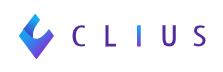患者の診断内容や処方した薬、経過などを医師が記すために、従来は紙カルテの使用が一般的でした。しかし近年、iPadなどのタブレット端末やパソコンを使って患者のデータを記録・管理する、電子カルテの普及率が上がってきています。
紙カルテから電子カルテへ乗り換える医療機関が増えている背景には、「手書き文字の読み間違いをなくす」「紙カルテの保管スペース削減」「スタッフと情報共有しやすい」「診療効率の向上」など多数のメリットが関係しています。では、そもそも電子カルテはどのような端末で、どのように配置するとより診察やスタッフ同士の情報共有が円滑になるのでしょうか。
今回は、端末そのものの説明から、電子カルテを快適に使うためのアイデアをご紹介します。
そもそも「端末」とは?電子カルテはどんな端末で使える?
端末とは、ネットワークに接続されたシステムの末端にある機器のことを指します。つまりパソコン本体、iPadなどのタブレット端末、スマホのことを端末といいます。
.png)
電子カルテは、診療内容などを電子的に記録して、編集・管理および保管・参照するものです。実際に医師が扱う端末には、電子カルテのデータが呼び出されて表示される仕組みになっています。
そして、その情報を閲覧できる端末は、パソコンやスマートフォンのほか、タブレット端末などがあります。
タブレット端末についても説明します。タブレット端末とは、パソコンの基本的な機能を備えている、板状のタッチ式デジタル機器のことを指します。種類としては、iPadのほか、マイクロソフト社のWindowsを搭載したWindowsタブレットや、複数のメーカーから発売されているAndroidタブレットなどがあります。
ただし、電子カルテメーカーによっては、
・タブレット端末で使用できない
・タブレット端末での使用を推奨していない
・特定のタブレット端末でのみ使える
といったように設計状況は異なります。
導入予定の電子カルテが、自院で使っている端末でも使用できるかどうかは、各メーカーに問い合わせる必要があります。
▶︎【無料】CLIUS「図解あり 一番やさしい電子カルテの選びかたブック」をダウンロードする
ITに不慣れでも電子カルテを操作できる?
「紙カルテの保管スペース削減」「スタッフと情報共有しやすい」「診療効率の向上」などのメリットが多い電子カルテですが、これまで紙カルテしか使ったことがない人やITに不慣れな人は、操作が難しそうだと敬遠してしまうかもしれません。
たしかに、ある程度慣れるまでは操作に時間を要するでしょう。ただ、ほとんどの電子カルテは、簡単な操作で効率的なカルテ入力ができるように設計されています。
ITに不慣れな人もサポートしてくれる、電子カルテや端末の便利な機能
効率的なカルテ入力につながる主な機能・カルテ設計、そのほか事前にできる端末での設定としては以下のようなものが挙げられます。
入力欄に数値等を入力するだけでOKの項目も
カルテによっては、文字入力の手間を削減し、クリックだけで入力が可能な設計のものも多いです。キーボード入力が苦手な方でも、操作に迷いにくい工夫がされています。
よく使う文章を「定型文」として登録できる
カルテメーカーによっては、文字を打っている途中から、文字を予測して表示してくれるものもあります。(参考:PHC Medicom-HRV)
また、パソコンそのものの設定で、定型文を設けることでも同様のメリットを享受できます。
たとえば、「しょ」と入力するだけで「所見 頭痛:あり 発熱:38.0℃ 咳:あり 鼻水:あり」と記入されるよう登録しておけば、当日は定型文の一部を手直しするだけでカルテ入力が可能です。
過去にカルテに記録した内容をコピーできる
過去の記録内容と今回の診察内容が大きく変わらない場合、過去の入力内容を、今回分のカルテにコピーして入力することができます。前回と同じ処方をする場合にも、同様にコピーできる機能が備わっている電子カルテは多く、カルテの入力作業の削減に大いに役立っています。
手書き入力できる
手書き入力可能な電子カルテなら、紙カルテと同じ感覚で使うことができます。特に、眼科や皮膚科など、初見を手書き入力したい診療科の場合は、この機能があるかどうかが「使いやすさ」に直結するケースもあります。
タブレット端末そのものの機能を使うことで、タッチペンなどで手書き入力できるカルテもあります。この点は各カルテメーカーに確認してみると良いでしょう。
音声入力できる
音声をそのまま文字に変換して入力してくれる機能が付いた電子カルテは、パソコン操作が苦手な医師や、作業の手間を削減して患者さんと向き合いたい医師などには便利さを実感できそうです。ただ、音声入力には専用マイクが必要な場合もあるので、導入には別途費用がかかるケースもあります(参考:東京メディコムホールディングス株式会社「音声入力支援システム AmiVoice EX Clinic」)。
そのほか、パソコンそのものの設定により、音声入力をすることも可能です。
Mac:システム環境設定→キーボード→音声入力を「オン」に
Windows10:Windows 音声認識→音声認識のセットアップ(参考:https://www.becoolusers.com/use/voice-input-windows.html )
また、音量や発音によって正しく入力されない場合もあるので、入力内容の確認は必須です。
自身の診療スタイルに最適なカルテ端末の配置とは
電子カルテは、クリニックの設備や医師の診療スタイルに合わせて柔軟に配置できます。
在宅医療(訪問診療)などクリニック外からも管理するならノートパソコンやタブレット端末
持ち運びしやすいノートパソコンやタブレット端末を選択すれば、在宅医療での訪問時も、その場でカルテの参照・記録ができます。カルテは、「クラウド型」であれば問題なく持ち運びでき、オンプレミス型でも一部院外で利用できる製品がありますので、カルテ選定時はその点も確認しておくとよさそうです。
参考:クラウド型電子カルテのメリット・デメリットを、電子カルテ「NOA」開発者が解説
タブレット端末はコメディカルとの連携時にも活躍
リハビリや処置、検査の進行状況をコメディカルに伝える際には、コンパクトに持ち運んだり置いておけるタブレット端末が活躍してくれます。電子カルテによっては、医師やスタッフがカルテを操作することにより、患者さんの状況(受付を済ませて診察待ち、診察中であること、検査待ち、会計待ち)をリアルタイムで確認できます。
また、ダブレット端末で検査結果を参照し、患者さんに説明をする際にも役立ちます。
外来診察・クリニック内のみで使うならデスクトップパソコンでもOK
在宅医療などで電子カルテを持ち運ぶ予定もなく、クリニックの診察室のみで電子カルテを使用する場合は、デスクトップパソコンを選択したり、ノートパソコンにサブディスプレイを設置して、サブディスプレイには検査画像を表示させるなど、診察時に見やすいサイズのものを検討しやすいでしょう。
それぞれのスタイルに合った端末を選んで、理想のカルテ運用を
このように、電子カルテを閲覧・操作するために最適な端末は、使うシーンや場所、クリニックのスタイルにもよって異なります。
さらに最近では、ベッドサイドに配置されたタブレット端末を使って、患者自身が電子カルテ上の診察スケジュールや検査結果などにアクセスできるシステムも開発されています。(参考:富士通フロンテック「ベッドサイドタブレットシステム」)
電子カルテの活用方法、および活用範囲も変化する可能性がありそうです。
本記事を参考に、さまざまな端末やシステムを見ながら、自身のクリニックに最適な運用方法を検討してみてください。
▶︎【無料】CLIUS「図解あり 一番やさしい電子カルテの選びかたブック」をダウンロードする
特徴
対象規模
オプション機能
提供形態
診療科目
この記事は、2021年6月時点の情報を元に作成しています。
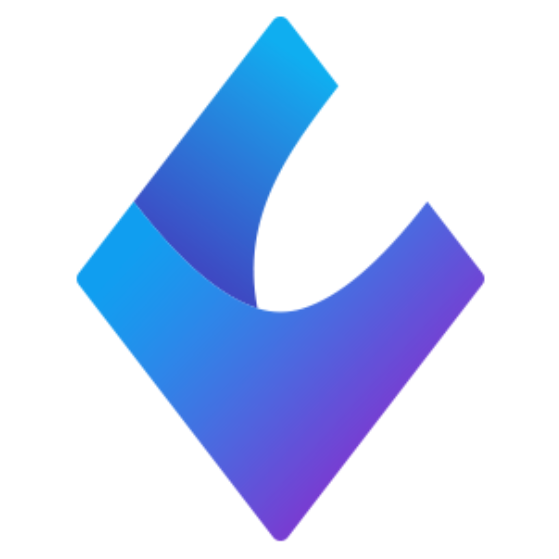
執筆 CLIUS(クリアス )
クラウド型電子カルテCLIUS(クリアス)を2018年より提供。
機器連携、検体検査連携はクラウド型電子カルテでトップクラス。最小限のコスト(初期費用0円〜)で効率的なカルテ運用・診療の実現を目指している。
他の関連記事はこちら